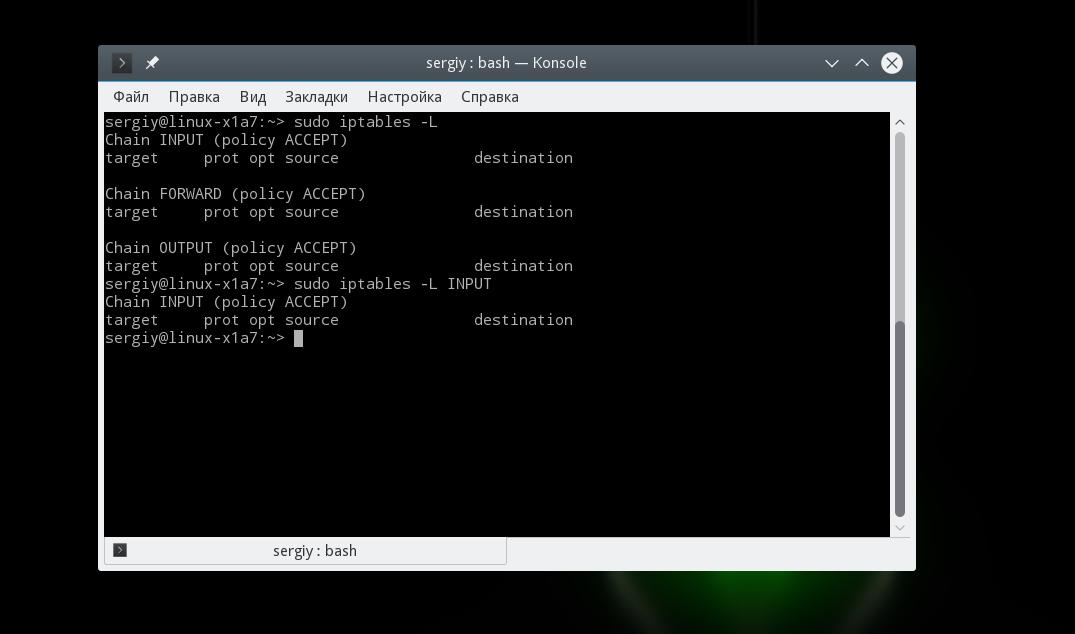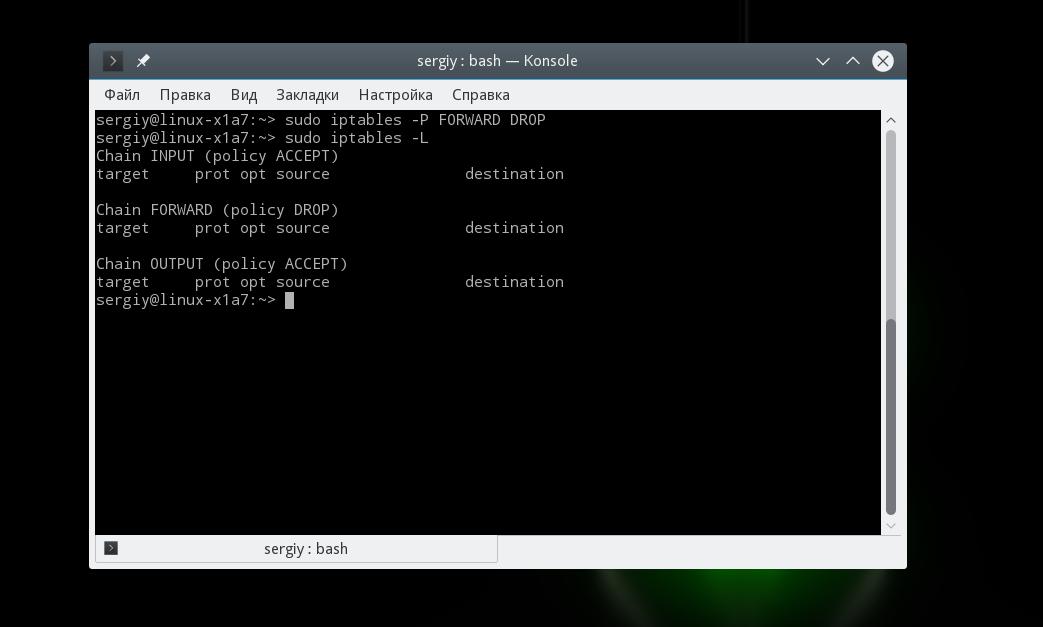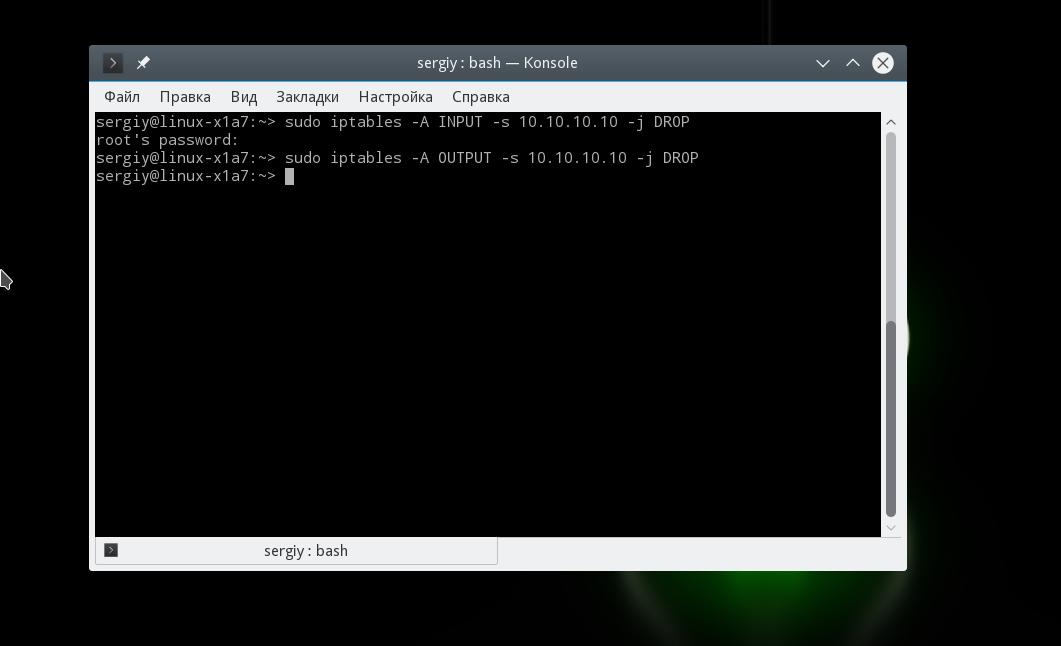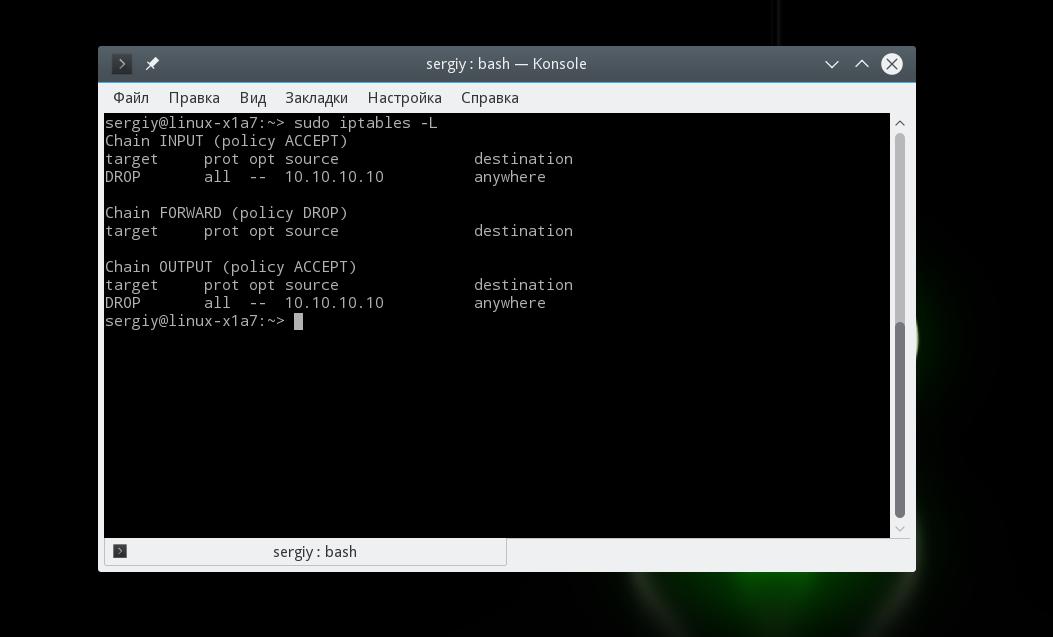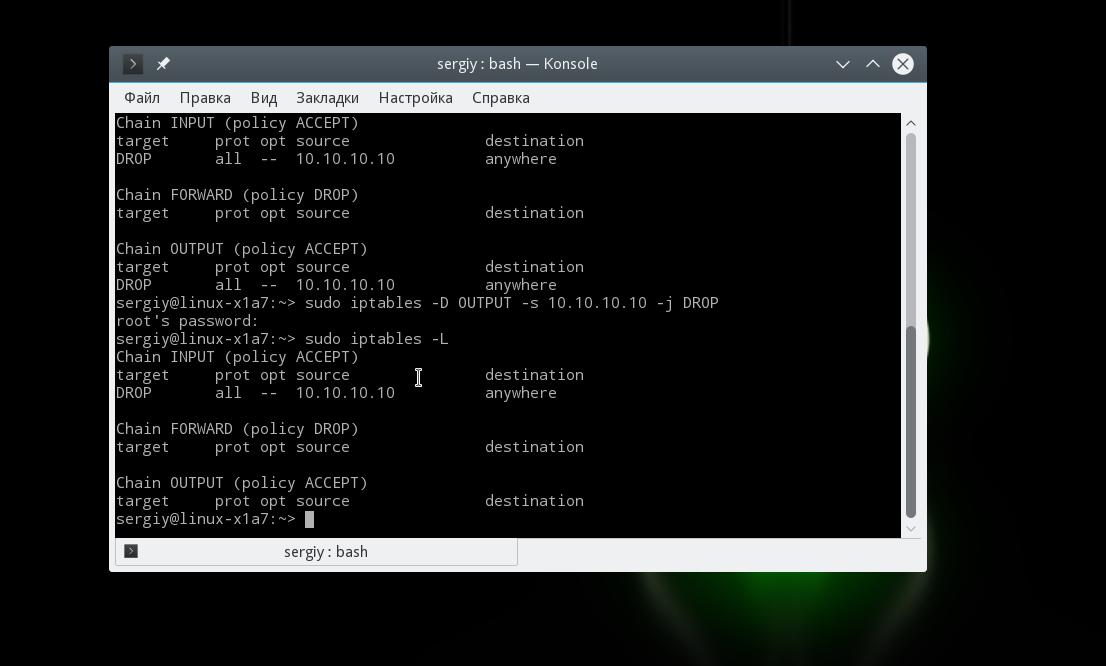- How to list all iptables rules with line numbers on Linux
- How to list all iptables rules on Linux
- Viewing all iptables rules in Linux
- Print all rules in the selected chain
- How to list rules for given tables
- How to see nat rules:
- How to see nat rules with line numbers:
- How to see nat rules with counters (bytes and packets)
- Say hello to ip6tables
- Conclusion
- Просмотр правил iptables
- Как посмотреть правила iptables
- 1. Список правил из цепочки
- 2. Список правил из таблицы
- 3. Номера правил в iptables
- 4. Просмотр правил со статистикой пакетов
- Выводы
- Linux Firewall: Display Status and Rules of Iptables Firewall
- Настройка iptables для чайников
- Что такое Iptables?
- Виды пакетов
- Правила и действия
- Таблицы ipatables
- Утилита Iptables
- Примеры настройки Iptables
- Список правил
- Очистка правил
- Правила по умолчанию
- Блокировка пакетов
- Удаление правил
- Сохранить правила Iptables
- Выводы
How to list all iptables rules with line numbers on Linux
How to list all iptables rules on Linux
The procedure to list all rules on Linux is as follows:
- Open the terminal app or login using ssh:
ssh user@server-name - To list all IPv4 rules :
sudo iptables -S - To list all IPv6 rules :
sudo ip6tables -S - To list all tables rules :
sudo iptables -L -v -n | more - To list all rules for INPUT tables :
sudo iptables -L INPUT -v -n
sudo iptables -S INPUT
Let us see all syntax and usage in details to show and list all iptables rules on Linux operating systems.
Viewing all iptables rules in Linux
Print all rules in the selected chain
sudo iptables -S
sudo iptables -S INPUT
iptables -S OUTPUT
How to list rules for given tables
Type the following command as root user:
# iptables -L INPUT
# iptables -L FORWARD
# iptables -L OUTPUT
# iptables -L
Sample outputs:
Let us try to understand rules:
- target – Tell what to down when a packet matches the rule.
- prot – The protocol for rule.
- opt – Additional options for rule.
- source – The source IP address/subnet/domain name.
- destination – The destination IP address/subnet/domain name.
How to see nat rules:
By default the filter table is used. To see NAT rules, enter:
# iptables -t nat -L
Other table options:
# iptables -t filter -L
# iptables -t raw -L
# iptables -t security -L
# iptables -t mangle -L
# iptables -t nat -L
How to see nat rules with line numbers:
Pass the —line-numbers option:
# iptables -t nat -L —line-numbers -n
Sample outputs:
- No ads and tracking
- In-depth guides for developers and sysadmins at Opensourceflare✨
- Join my Patreon to support independent content creators and start reading latest guides:
- How to set up Redis sentinel cluster on Ubuntu or Debian Linux
- How To Set Up SSH Keys With YubiKey as two-factor authentication (U2F/FIDO2)
- How to set up Mariadb Galera cluster on Ubuntu or Debian Linux
- A podman tutorial for beginners – part I (run Linux containers without Docker and in daemonless mode)
- How to protect Linux against rogue USB devices using USBGuard
Join Patreon ➔
How to see nat rules with counters (bytes and packets)
Pass the -v option to iptables command to view all iptables rules on Linux:
# iptables -t nat -L -n -v
Sample outputs:
Fig.01: Linux viewing all iptables NAT, DNAT, MASQUERADE rules
Say hello to ip6tables
ip6tables is administration tool for IPv6 packet filtering and NAT. To see IPv6 tables, enter:
# ip6tables -L -n -v
To see nat rules and line-numbers, enter:
# ip6tables -L -n -v -t nat —line-numbers
Conclusion
You learned how to display, filter and list all iptables rules on Linux system using the CLI. See iptables man pages by typing the following man command:
$ man iptables
$ man ip6tables
🐧 Get the latest tutorials on Linux, Open Source & DevOps via
Источник
Просмотр правил iptables
В данной статье мы рассмотрим как посмотреть правила iptables с помощью команды iptables -L, а также основные её опции и параметры. Данная команда выводит в командную оболочку bash в структурированном виде все цепочки правил firewall Netfilter. Информация предоставляется для изучения уже настроенных возможностей межсетевого экрана и последующей их модификации с помощью других команд. Таблицы правил выводятся в текстовом режиме.
В отличии от графического интерфейса, отображение в текстовом режиме представляет из себя буквы на контрастном фоне. Для структурирования предоставляемой информации используются строго оформленные отступы и пробелы, формирующие строки и столбцы таблицы выводимой информации. При нехватке места на экране происходит перенос оставшейся части строки информации на новую строку при отображении. Далее рассмотрим особенности отображения предоставляемой командой iptables -L информации.
Как посмотреть правила iptables
В данном случае для демонстрации возможностей iptables используется операционная система Debian 10.2. Для возможности выполнения команды iptables необходимо, чтобы пользователю были предоставлены привилегии суперпользователя с помощью команды sudo. В связи с этим все команды будут выглядеть как sudo iptables [параметры] или sudo ip6tables [параметры] для IPv6.
Примечание: Для того, чтобы пользователю было позволено предоставлять привилегии суперпользователя, этого пользователя надо добавить в файл sudoers с помощью специального редактора visudo. Посмотрим на скриншот с результатом выполнения команды:
Существуют две версии утилиты для настройки брандмауэра Linux: iptables и ip6tables. Iptables используется для протокола IPv4, а ip6tables для протокола IPv6. Соответственно команда вывести все цепочки правил для межсетевого экрана имеет два варианта синтаксиса.
Для протокола IPv4:
sudo iptables -L
Для протокола IPv6:
sudo ip6tables -L
В дальнейшем рассмотрим только вариант для протокола IPv4, вариант для протокола IPv6 использует такой же синтаксис.
Выводимая на экран информация разбита на столбцы и строки. У каждого столбца свое наименование. С помощью дополнительных параметров команды sudo iptables -L можно добавлять дополнительные столбцы в выводимой таблице правил iptables. Рассмотрим название столбцов в стандартном выводе sudo iptables -L:
- target – выполняемое действие с пакетом при соответствии его данному правилу
- prot – протокол передачи данных, при котором применяется данное правило
- opt – дополнительные опции для правила
- source – IP адрес, подсеть, домен узла источника пакета, попадающего под выполнение данного правила
- destination – IP адрес, подсеть, домен узла назначения пакета, попадающего под выполнение данного правила
1. Список правил из цепочки
Команда чтобы вывести на экран конкретную цепочку правил выглядит следующим образом:
sudo iptables [ -L имя цепочки ]
Например просмотр правил iptables из цепочки OUTPUT:
sudo iptables -L OUTPUT
2. Список правил из таблицы
По умолчанию выводится содержимое таблицы фильтрации пакетов filter. Команда вывода содержимого конкретно указанной таблицы выглядит следующим образом:
sudo iptables [ -t имя таблицы ] [ -L имя цепочки ]
sudo iptables -t nat -L OUTPUT
Вот список всех таблиц правил iptables:
- filter – таблица по умолчанию. Используется для фильтрации пакетов. Содержится в цепочках INPUT, FORWARD, OUTPUT
- raw – используется редко. Пакет проверяется на соответствие условиям данной таблицы до передачи системе определения состояний (conntrack), например, для того, чтобы не обрабатываться с помощью данной системы (действие NOTRACK). Система определения состояний позволяет фильтровать пакеты на уровне взаимодействия сеансов приложений. То есть фильтрует пакеты по сеансу связи – новый сеанс связи (NEW), уже установленный сеанс связи (ESTABLISHED), дополнительный сеанс связи к уже существующему (RELATED). Данная система позволяет реализовать высокоуровневый межсетевой экран, который вместо работы с пакетами работает с сеансами связи в рамках приложений. Содержится в цепочках PREROUTING и OUTPUT.
- mangle – содержит правила модификации обрабатываемых IP-пакетов. Например, изменение полей заголовков IP-пакетов, содержащих служебную информацию. Используется редко. Содержится в цепочках PREROUTING, INPUT, FORWARD, OUTPUT,
- nat – предназначена для подмены адреса отправителя или получателя. Данная таблица применяется только к первому пакету из потока протокола передачи данных по сети, к остальным пакетам потока пакетов выбранное действие применяется далее автоматически. Таблицу используют, например, для трансляции адресов отправителя и получателя, для маскировки адресов отправителя или получателя. Это делается в основном в двух случаях. Первый – когда необходимо организовать доступ к сети Интернет нескольким компьютерам, расположенным за данным компьютером. Второй – когда необходимо спрятать (замаскировать) в целях безопасности отправителя или получателя информации, передаваемой по сети Интернет. Содержится в цепочках PREROUTING, OUTPUT, POSTROUTING.
3. Номера правил в iptables
Следующая команда позволяет нам вывести номера правил iptables, которые потом можно использовать для управления ими на экран:
sudo iptables [ -t таблица ] [ -L имя_цепочки ] —line-numbers -n
sudo iptables -t filter -L —line-numbers -n
4. Просмотр правил со статистикой пакетов
Чтобы посмотреть таблицу правил со счетчиком переданного (полученного) количества байтов (bytes) и пакетов (pkts) используется следующая команда:
sudo iptables [ -t таблица ] [ -L имя цепочки ] -n -v
sudo iptables -t filter -L -n -v
Выводы
Вот мы и рассмотрели основные способы как посмотреть правила iptables в табличном виде. Теперь мы знаем, как выбирать таблицу правил межсетевого экрана, как выбирать цепочку правил для просмотра на экране, наименования столбцов и их смысловое значение в выводимой таблице правил, а также некоторые возможности добавления дополнительных столбцов в выводимую таблицу правил.
Источник
Linux Firewall: Display Status and Rules of Iptables Firewall
Q . How do I display / list all rules in the selected chain? How do I find out which rules are active? What is blocked and opened with my firewall?
A. To List all rules in the selected chain use the -L option. If no chain is selected, all chains are listed. As every other iptables command, it applies to the specified table. The -n option help to print IP addresses and port numbers in numeric format.
To check the status of your firewall and all rules, enter:
# iptables -L -n
OR
$ sudo iptables -L -n
Output:
- No ads and tracking
- In-depth guides for developers and sysadmins at Opensourceflare✨
- Join my Patreon to support independent content creators and start reading latest guides:
- How to set up Redis sentinel cluster on Ubuntu or Debian Linux
- How To Set Up SSH Keys With YubiKey as two-factor authentication (U2F/FIDO2)
- How to set up Mariadb Galera cluster on Ubuntu or Debian Linux
- A podman tutorial for beginners – part I (run Linux containers without Docker and in daemonless mode)
- How to protect Linux against rogue USB devices using USBGuard
Join Patreon ➔
The –line-numbers option adds line numbers to the beginning of each rule, corresponding to that rule’s position in the chain. The -v option makes the list command show the interface name, the rule options (if any), and the TOS masks. The packet and byte counters are also listed, with the suffix K, M or G for 1000, 1,000,000 and 1,000,000,000 multipliers respectively (but see the -x flag to change this).
# iptables -L -v -n —line-numbers
🐧 Get the latest tutorials on Linux, Open Source & DevOps via
Источник
Настройка iptables для чайников
Каждый компьютер, подключенный к сети, находится в потенциальной опасности. В сети очень много угроз начиная от программ, которые будут пытаться любым способом проникнуть в систему и заканчивая хакерами, которые хотят получить доступ к нужному им компьютеру. А программное обеспечение, установленное на компьютере, может содержать еще не известные и неисправленные уязвимости, которые и могут стать дырой в безопасности.
Если для домашних компьютеров это не очень актуально, так как они подключены к сети через роутеры и NAT, которые скрывают их от внешней сети, то для серверов это актуально как никогда. В операционной системе Linux в ядро встроен очень гибкий и надежный фаервол iptables.
Именно с помощью этой программы выполняется защита системы от внешних вторжений, перенаправление портов, а также еще очень много действий с трафиком. Но ее минус в том, что она немного сложна в настройке. В этой статье будет рассмотрена настройка iptables для чайников. Я надеюсь, что после нее вы сможете уверенно пользоваться базовыми возможностями iptables.
Что такое Iptables?
Подсистема iptables и Netfilter уже достаточно давно встроена в ядро Linux. Все сетевые пакеты, которые проходят через компьютер, отправляются компьютером или предназначены компьютеру, ядро направляет через фильтр iptables. Там эти пакеты поддаются проверкам и затем для каждой проверки, если она пройдена выполняется указанное в ней действие. Например, пакет передается дальше ядру для отправки целевой программе, или отбрасывается.
Виды пакетов
Все пакеты делятся на три типа: входящие, исходящие и проходящие. Входящие — это те, которые были отправлены на этот компьютер, исходящие — отправленные из этого компьютера в сеть. А проходящие — это пакеты, которые просто должны быть пересланы дальше, например, если ваш компьютер выступает в качестве маршрутизатора.
Соответственно в фильтре iptables все пакеты делятся на три аналогичные цепочки:
- Input — обрабатывает входящие пакеты и подключения. Например, если какой-либо внешний пользователь пытается подключиться к вашему компьютеру по ssh или любой веб-сайт отправит вам свой контент по запросу браузера. Все эти пакеты попадут в эту цепочку;
- forward — эта цепочка применяется для проходящих соединений. Сюда попадают пакеты, которые отправлены на ваш компьютер, но не предназначены ему, они просто пересылаются по сети к своей цели. Как я уже говорил, такое наблюдается на маршрутизаторах или, например, если ваш компьютер раздает wifi;
- output — эта цепочка используется для исходящих пакетов и соединений. Сюда попадают пакеты, которые были созданы при попытке выполнить ping losst.ru или когда вы запускаете браузер и пытаетесь открыть любой сайт.
Но если вы думаете что можно просто полностью закрыть цепочку Input для увеличения безопасности, то вы очень сильно ошибаетесь. При работе сети используются обе цепочки input и output. Например, вы пытаетесь выполнить ping, данные отправляются через output, но ответ приходит через input. То же самое происходит при просмотре сайтов и других действиях. А вот цепочка forward может вообще не использоваться если ваш компьютер не является маршрутизатором. Так что настройка iptables должна выполняться очень аккуратно.
Правила и действия
Перед тем как перейти к созданию списка правил iptables нужно рассмотреть как они работают и какие бывают. Для каждого типа пакетов можно установить набор правил, которые по очереди будут проверяться на соответствие с пакетом и если пакет соответствует, то применять к нему указанное в правиле действие. Правила образуют цепочку, поэтому input, output и forward называют цепочками, цепочками правил. Действий может быть несколько:
- ACCEPT — разрешить прохождение пакета дальше по цепочке правил;
- DROP — удалить пакет;
- REJECT — отклонить пакет, отправителю будет отправлено сообщение, что пакет был отклонен;
- LOG — сделать запись о пакете в лог файл;
- QUEUE — отправить пакет пользовательскому приложению.
Правила могут проверять любые соответствия, например, по ip, по порту получателя или отправителя, заголовкам пакета и многому другому. Если пакет не подходит ни одному из правил, то к нему применяется действие по умолчанию, обычно ACCEPT.
Когда мы разобрались с правилами, можно вернутся обратно к цепочкам. Кроме перечисленных выше, есть еще две дополнительные цепочки правил:
- prerouting — в эту цепочку пакет попадает перед обработкой iptables, система еще не знает куда он будет отправлен, в input, output или forward;
- postrouting — сюда попадают все проходящие пакеты, которые уже прошли цепочку forward.
Но это еще не все. У нас еще есть таблицы iptables, с которыми тоже желательно разобраться.
Таблицы ipatables
Над цепочками правил в iptables есть еще один уровень абстракции, и это таблицы. В системе есть несколько таблиц, и все они имеют стандартный набор цепочек input, forward и output. Таблицы предназначены для выполнения разных действий над пакетами, например для модификации или фильтрации. Сейчас это для вас не так важно и будет достаточно знать что фильтрация пакетов iptables осуществляется в таблице filter. Но мы рассмотрим их все:
- raw — предназначена для работы с сырыми пакетами, пока они еще не прошли обработку;
- mangle — предназначена для модификации пакетов;
- nat — обеспечивает работу nat, если вы хотите использовать компьютер в качестве маршрутизатора;
- filter — основная таблица для фильтрации пакетов, используется по умолчанию.
С теорией почти все, теперь давайте рассмотрим утилиту командной строки iptables, с помощью которой и выполняется управление системой iptables.
Утилита Iptables
Подсистема iptables и netfilter встроены в ядро, но вот набор утилит для управления всем этим не всегда поставляется вместе с системой. Для установки утилиты в Ubuntu наберите:
sudo apt install iptables
А в дистрибутивах, основанных на Fedora, установка iptables выполняется немного по-другому:
sudo yum install iptables
Когда установка iptables будет завершена, можно переходить к настройке, но давайте сначала рассмотрим синтаксис утилиты. Обычно команда имеет такой общий вид:
$ iptables -t таблица действие цепочка дополнительные_параметры
Теперь давайте рассмотрим параметры iptables, таблица указывает таблицу, с которой нужно работать, этот параметр можно упустить, действие — нужное действие, например, создать или удалить правило, а дополнительные параметры описывают действие и правило, которое нужно выполнить.
Осталось рассмотреть основные действия, которые позволяет выполнить iptables:
- -A — добавить правило в цепочку;
- -С — проверить все правила;
- -D — удалить правило;
- -I — вставить правило с нужным номером;
- -L — вывести все правила в текущей цепочке;
- -S — вывести все правила;
- -F — очистить все правила;
- -N — создать цепочку;
- -X — удалить цепочку;
- -P — установить действие по умолчанию.
Дополнительные опции для правил:
- -p — указать протокол, один из tcp, udp, udplite, icmp, icmpv6,esp, ah, sctp,
mh; - -s — указать ip адрес устройства-отправителя пакета;
- -d — указать ip адрес получателя;
- -i — входной сетевой интерфейс;
- -o — исходящий сетевой интерфейс;
- -j — выбрать действие, если правило подошло.
Теперь вы можем перейти рассмотрению примеров того как выполняется настройка iptables.
Примеры настройки Iptables
Мы рассмотрим несколько основных примеров, чтобы вы смогли закрепить все прочитанное выше.
Список правил
Сначала давайте рассмотрим как выполняется просмотр правил iptables, для этого достаточно опции -L:
Также вы можете указать нужную цепочку, чтобы вывести правила только для нее:
iptables -L INPUT
Очистка правил
Вы не можете просто так отключить iptables остановив сервис обновления правил iptables через systemd или даже удалив набор утилит для настройки. Подсистема работает на уровне ядра и не зависит от того, что там у вас установлено. Поэтому если сделаете что-то не так, то нужно будет очистить правила. Для этого выполните:
sudo iptables -F
Или только для определенной цепочки:
sudo iptables -F Input
Напоминаю, что все эти действия выполняются для таблицы по умолчанию — filter.
Правила по умолчанию
Как я уже говорил, если для пакета не подходит ни одно правило, то для него применяется действие по умолчанию. Его можно задать с помощью опции -p:
sudo iptables -p INPUT ACCEPT
$ sudo iptables -p OUTPUT ACCEPT
$ sudo iptables -p FORWARD DROP
В этом примере мы разрешаем цепочки INPUT и OUTPUT, но запрещаем FORWARD.
sudo iptables -L
Блокировка пакетов
Для блокировки пакетов мы можем использовать действие DROP, фильтровать пакеты, которые нужно заблокировать мы можем по множеству критериев, например, протоколу, ip адресу, маске сети, порту и многому другому.
Вот так будет выглядеть команда, которая позволяет добавить правило iptables для блокировки всех входящих пакетов от 10.10.10.10:
sudo iptables -A INPUT -s 10.10.10.10 -j DROP
А теперь исходящие пакеты на этот же адрес:
sudo iptables -A OUTPUT -s 10.10.10.10 -j DROP
Блокировка диапазона ip выполняется подобным образом. Для этого нужно использовать маску сети 10.10.10.0/24. Это будут все адреса начиная от 10.10.10.0 до 10.10.10.255:
sudo iptables -A INPUT -s 10.10.10.0/24 -j DROP
Или расширенный вариант маски:
sudo iptables -A INPUT -s 10.10.10.0/255.255.255.0 -j DROP
Также вы можете заблокировать все входящие соединения ssh:
sudo iptables -A INPUT -p tcp —dport ssh -s 10.10.10.10 -j DROP
Как видите, добавить правило iptables очень просто.
Удаление правил
Удаление правил iptables выполняется точно так же, как и создание новых, только вместо опции A нужно использовать опцию D. Сначала смотрим список правил:
sudo iptables -L
Например, вот так можно удалить правило iptables, которое было создано вторым:
sudo iptables -A OUTPUT -s 10.10.10.10 -j DROP
Также вы можете полностью очистить iptables выполнив команду с опцией -F:
sudo iptables -F
Сохранить правила Iptables
Все настройки iptables, которые вы указали с помощью этих команд сохранятся только до перезагрузки. После перезагрузки компьютера все изменения будут стерты. Поэтому чтобы сохранить правила iptables, нужно выполнить специальную команду. Только в разных дистрибутивах она отличается. В Ubuntu выполните:
А в Red Hat или CentOS:
sudo /sbin/service iptables save
Выводы
Вот и все. Наша статья о том, как выполняется настройка iptables для чайников подошла к концу. Эта система действительно сложна, на первый взгляд, но если разобраться, то с помощью нее возможно делать очень интересные вещи. В этой статье была рассмотрены основы использования iptables, в следующих статьях мы более подробно остановимся на практическом применении.
На завершение видео о том, как увеличить безопасность вашего сервера:
Источник